Android pro začátečníky #6 – jak přenést kontakty ze starého telefonu?
- Návody
-
 Kuba Drhlík
Kuba Drhlík - 25.12.2018
- 9

Co bude s kontakty, když si koupím nový telefon? Musím je složitě přepisovat? Nepřijdu o ně nadobro? Přesně takhle znějí otázky Tomáše, který je začínajícím uživatelem smartphonu s operačním systémem Android. V šestém dílu našeho seriálu Android pro začátečníky si společně posvítíme na problematiku kontaktů, jejich přenášení a zálohování. Je také potřeba si připomenout, že některé informace, které dnes získáte, můžete použít také v projektu Mobile Master a vyhrát díky nim skvělá telefon Nexus 6.
Kontakty na kartě SIM?
Ano. V dobách ne úplně dávných, byla velice hojně využívána možnost ukládání kontaktů přímo do paměti SIM karty. Tato funkce s sebou nesla jednu velkou výhodu. Kontakty, které jsou uložené na kartě SIM, lze totiž snadno přenést do nového telefonu tím, že do něho vložíme již zmíněnou kartu. Tato výhoda je ovšem zřejmě tou jedinou, kterou funkce nabízí. Počet uložených kontaktů je totiž omezen na 250 položek, ke kterým navíc nelze přidávat další informace, jako jsou například fotografie nebo e-mail. Může se také stát, že při časté výměně se SIM karta nějakým způsobem poškodí a kontakty tak budou nenávratně ztraceny. Pro uživatele, kteří mají ve svém telefonním seznamu větší počet položek doplněných o fotografie apod., tak doporučujeme využít možnosti ukládání přímo do paměti telefonu.
Jak na sdílení kontaktů?
Pokud nepatříme mezi uživatele, kteří čísla na své známé ukládají do paměti SIM karty, naskýtá se pro nás druhá možnost jejich přenosu do jiného zařízení. Jedná se o sdílení kontaktů pomocí bezdrátových technologií, emailu nebo některého z komunikačních klientů. Tato funkce je velice snadná a rychlá. Postačí vybrat zvolenou položku v kontaktech (aplikace Kontakty nebo Lidé), v menu zvolit možnost „Sdílet vizitku/kontakt” a vybrat formu, pomocí které akci provedeme.
Tento postup je obdobný také při hromadném sdílení. Postačí pouze otevřít aplikaci kontaktů, kde v menu znovu vybereme položku „Sdílet vizitku/kontakt“ a vybrat formu, pomocí které akci provedeme.
Názvy položek se mohou lišit
Názvy jednotlivých položek se mohou lišit v závislosti na verzi operačního systému Android nebo výrobci telefonu. Je proto třeba najít položku s podobným významem.
Odesílání kontaktů pomocí Bluetooth
Co mám ale dělat, když mému starému telefonu jsou věci jako Android nebo aplikace úplně cizí? Zněla jedna z dalších otázek Tomáše. Není třeba zoufat ani v případě, že je váš přístroj opravdu staršího data. Stále je zde možnost bezdrátového přenosu kontaktů pomocí technologie Bluetooth. Jedná se ovšem o krajní řešení, neboť zejména u starých telefonů ne vždy vše proběhne zcela hladce. Celý proces tak může trvat opravdu dlouhou dobu a po jeho skončení můžeme zjistit, že z vybraných položek byla přenesena jen půlka. Spousta starších přístrojů navíc nezvládá hromadné odesílání. Uchýlit se k tomuto kroku tak doporučujeme pouze v případě opravdové nutnosti přenosu menšího počtu položek.
Jak zálohovat kontakty do počítače?
Zřejmě nejspolehlivější způsob, je provést zálohu kontaktů přímo do našeho počítače. Navíc není třeba se ničeho bát, neboť celý proces je velice jednoduchý. Takřka vše proběhne automaticky a všechny kontakty tak nalezneme v jediném souboru na našem pevném disku. Pokud patříte mezi majitele staršího přístroje, který nebyl políben operačním systémem Android, bude potřeba připojit telefon k počítači pomocí datového kabelu. Následně použít aplikaci, která je určená přímo pro vaše zařízení a pomocí ní kontakty přenést do PC. Jakmile tak učiníme, postačí použít některý z volně dostupných programů (například Free VCF file to CSV converter) a jednotlivé kontakty sloučit do jednoho souboru. Ten už je poté možné importovat také do Gmailu.
Postačí tedy znovu navštívit naše kontakty, otevřít menu a zvolit možnost „Importovat nebo exportovat kontakty“. Naší další volbou bude možnost „Export do úložiště telefonu“. Poté již pouze postačí vybrat kontakty, které chceme přenést. Telefon nám oznámí, že se chystá uložit kontakty do souboru vcf, který poté můžeme najít v paměti telefonu. Odkud ho následně přeneseme do počítače.
Při volbě této metody se může stát, že náš telefon ji nebude podporovat. Ani v tomto případě však není vše ztraceno. Postačí navštívit obchod Google Play a vyhledat některou z aplikací určenou k přenosu kontaktů. (jak na to jsme si ukázali ve 4. díle seriálu Android pro začátečníky). Posloužit nám tak může například aplikace Super Backup, která je dostupná zdarma.
Mohu se obrátit na operátora?
Ano, čeští operátoři mimo jiné také nabízejí možnost přenesení nebo zálohování kontaktů. Ti mají k dispozici speciální přístroje, které podporují velké množství modelů mobilních telefonů, pro přenos kontaktů. Můžeme tak ušetřit vlastních sil a svěřit se do jejich rukou, jak jste ale sami mohli vidět, s naším návodem pro vás bude přenesení kontaktů naprostá hračka.
Záloha kontaktů na Google účet
Dnešní poslední zmíněnou možností, jak uchovat své kontakty v bezpečí, je jejich záloha na Google účet (jak Google účet vytvořit a zálohovat na něj své kontakty, jsme si ukázali v 5. díle seriálu Android pro začátečníky). Největší výhodou je možnost přenášet kontakty pomocí tohoto účtu na další zařízení. Jediný problém může představovat fakt, že některým uživatelům může vadit uložení svých osobních kontaktů na serverech Google. Jestliže vás tato skutečnost neodradila, není třeba nic víc, než znovu otevřít naší aplikaci pro kontakty, v menu zvolit položku „Přesunout kontakty do“ a vybrat možnost „Google“.
Názvy položek se mohou lišit
Názvy jednotlivých položek se mohou lišit v závislosti na verzi operačního systému Android nebo výrobci telefonu. Je proto třeba najít položku s podobným významem.
Závěr
V dnešním díle seriálu Android pro začátečníky jsme si blíže představili problematiku zálohování a přenášení kontaktů. Také jsme si ukázali jak s nimi pracovat a jejich přenesení nebo zálohování provést. V příštím díle si ukážeme, co jsou to Widgety a jak je používat.
Android pro začátečníky
- Android pro začátečníky #1: Než poprvé spustíme nový telefon
- Android pro začátečníky #2: Jak správně nabíjet mobilní telefon?
- Android pro začátečníky #3: Poprvé spouštíme nový telefon
- Android pro začátečníky #4: Jak instalovat aplikace z Google Play?
- Android pro začátečníky #5: Co je to Google účet a k čemu slouží?



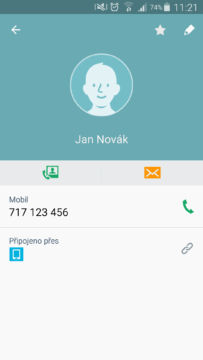
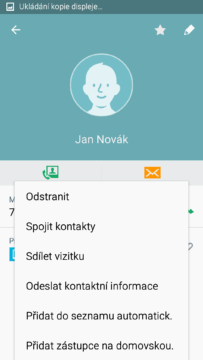
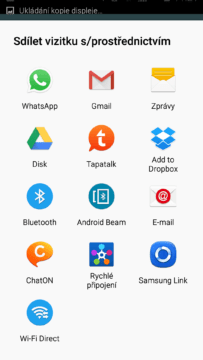
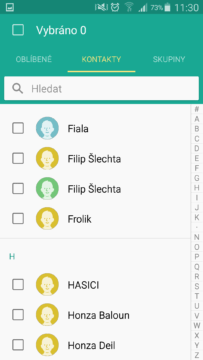
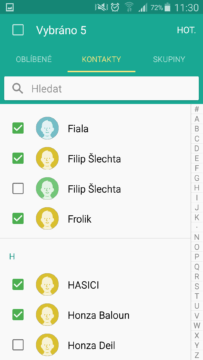
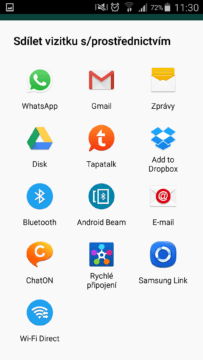

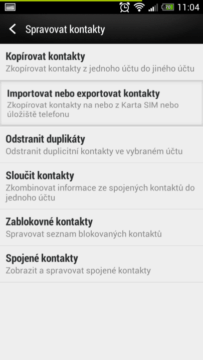
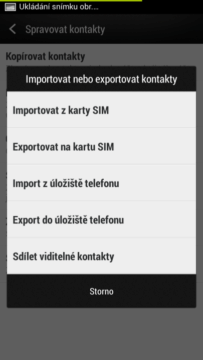
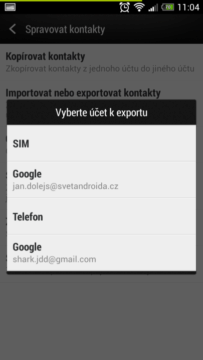
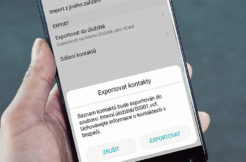
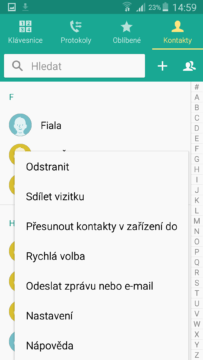
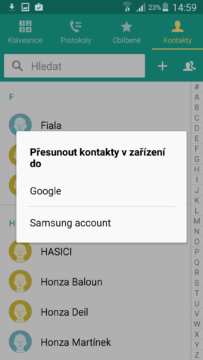
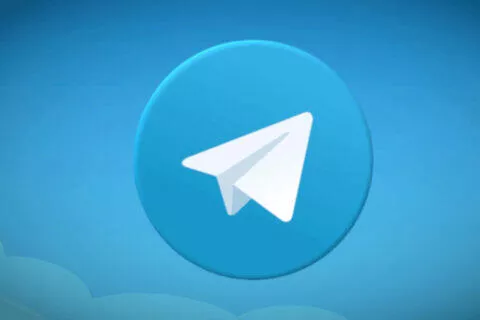









Komentáře (9)
Přidat komentář